Comment ajouter une image GIF à un message texte sur iPhone et Android
Le GIF est une façon amusante et humoristique d'interagir avec un message texte. Certains combinés sont même équipés d'un clavier GIF qui vous permet d'envoyer des images pour livrer des idées et de la créativité. D'une manière générale, il n'est pas très difficile d'envoyer le GIF intégré en message, mais qu'en est-il des images animées réalisées par vous-même ou téléchargées sur le web ? Ce guide vous montrera comment ajouter GIF dans le texte message sur iPhone et Android.
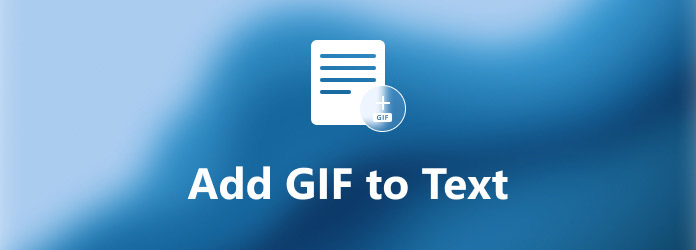
Partie 1 : Comment ajouter du GIF au texte sur iPhone
Comment utiliser le GIF intégré dans un message texte sur iPhone
Depuis iOS 10, Apple a introduit une fonctionnalité GIF dans l'application Messages. Cela rend l'ajout de GIF au message texte sur iPhone très facile. Si vous avez l'intention d'exprimer votre humour, suivez les étapes ci-dessous pour l'obtenir.
Étape 1Ouvrez votre application Messages depuis l'écran d'accueil.
Étape 2Appuyez sur l'icône Écrire dans le coin supérieur droit et entrez le contact auquel vous souhaitez envoyer un SMS.
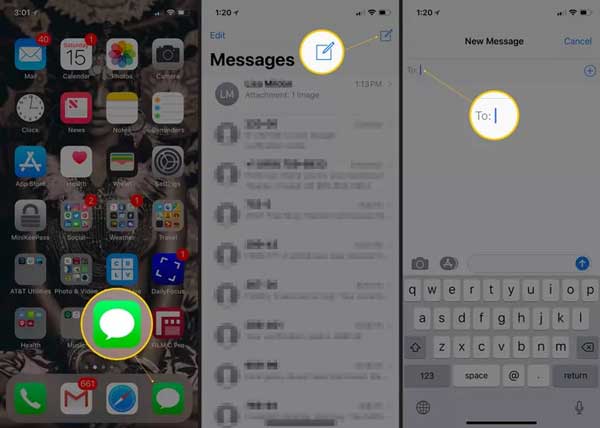
Étape 3Ensuite, appuyez sur le Tiroir App sur le côté gauche et touchez le #images bouton avec une icône en forme de loupe.
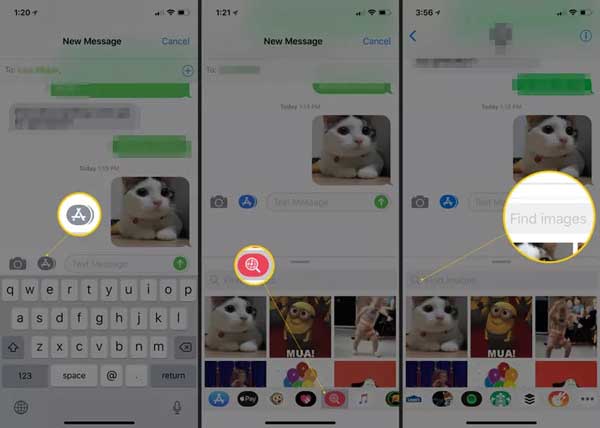
Étape 4Recherchez le GIF en fonction du mot-clé et choisissez le GIF approprié. Appuyez sur le Envoyer bouton pour ajouter le GIF au message.
Comment ajouter un GIF à un message texte avec GIPHY
En plus de la fonction GIF intégrée, vous pouvez également ajouter un GIF personnalisé au texte avec des applications tierces sur iPhone. GIPHY, par exemple, est une communauté GIF ainsi qu'une solution GIF.
Étape 1Installez l'application sur votre iPhone, connectez-vous à votre compte.
Étape 2Tournez-vous vers l'application Messages, appuyez sur le tiroir d'applications et sélectionnez GIPHY dans la liste.
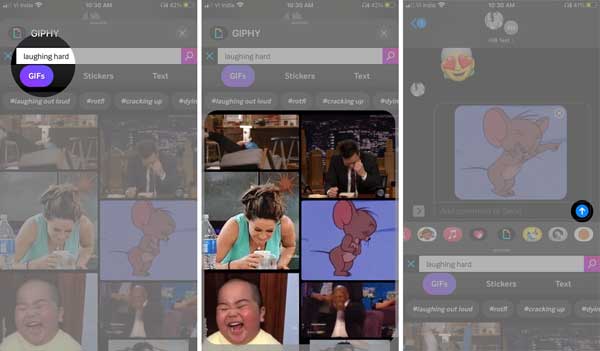
Étape 3Recherchez le GIF ou trouvez le GIF que vous avez téléchargé. Appuyez sur le Envoyer bouton pour ajouter GIF au message.
Partie 2 : Comment ajouter du GIF au texte sur Android
Sur les appareils Android, le flux de travail d'ajout d'un GIF à un message texte est similaire. Vous n'avez pas besoin d'application supplémentaire et pouvez le faire directement dans votre application Messages. De plus, Gboard de Google est disponible sur certains appareils.
Comment ajouter un GIF au message directement
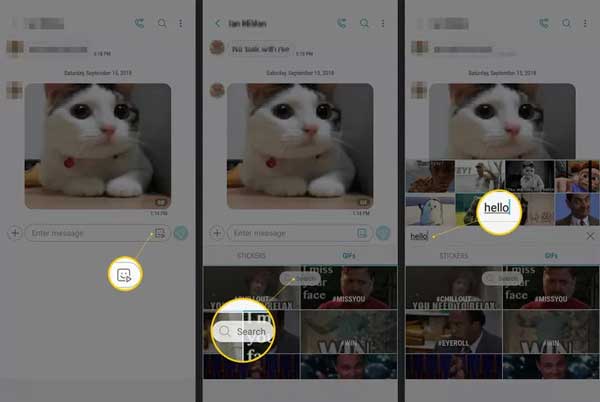
Étape 1Exécutez l'application Messages à partir de votre tiroir d'applications, appuyez sur le bulle de texte icône en bas de l'écran. Trouvez le contact cible et appuyez sur Accueil.
Étape 2Toucher le GIF icône dans la zone de texte et vous pouvez rechercher un bon.
Étape 3Appuyez sur le Envoyer bouton pour ajouter le GIF au message texte.
Comment utiliser Gboard pour ajouter un GIF au texte sur Android
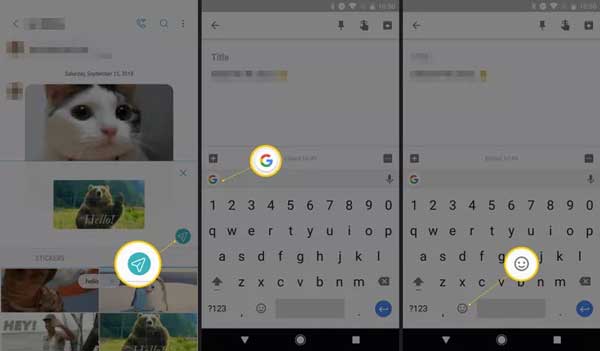
Étape 1Appuyez sur le smiley icône sur le clavier dans l'application Messages.
Étape 2Ensuite, faites glisser pour parcourir le GIF ou recherchez le GIF souhaité. Sélectionnez le GIF que vous aimez et appuyez sur le Envoyer .
Ici, vous aimerez peut-être: 10 Best Apps Apps GIF pour iPhone et Android Phone
Partie 3 : Comment créer un GIF pour le texte
Bien qu'il existe des océans d'appareils GIF intégrés pour iPhone et Android, vous pouvez toujours vouloir le créer vous-même. En fait, ce n'est pas très difficile si vous avez le bon outil, comme Tipard Convertisseur Vidéo Ultime. Cela peut vous aider à transformer facilement votre créativité en GIF.
Principales caractéristiques du meilleur créateur de GIF
- 1. Créez facilement un GIF animé à partir de photos ou d'un clip vidéo.
- 2. Améliorez autant que possible la qualité de l'image animée.
- 3. Facile à utiliser et ne nécessite pas de compétences techniques.
- 4. Incluez une variété d'outils bonus, comme un éditeur de vidéo.
Comment faire un GIF pour un message texte
Étape 1Ajouter une vidéo ou des photos
Installez le meilleur créateur de GIF sur votre PC et lancez-le. Il existe une autre version pour Mac. Ensuite, allez au Boîte à outils en haut de l'interface d'accueil, recherchez et sélectionnez l'onglet GIF Maker option. Clique le + icône dans le Vidéo à GIF section et ajoutez la vidéo source. Si vous avez l'intention de créer un GIF pour du texte à l'aide de photos, faites-les glisser et déposez-les dans l'interface principale.

Étape 2Créer un GIF animé
Après le chargement de la vidéo, la chronologie vous sera présentée. Un GIF dure jusqu'à 15 secondes et vous pouvez couper la vidéo en appuyant sur le bouton Cut/Taille bouton. Vous pouvez le modifier, comme faire pivoter, recadrer et plus encore en cliquant sur le bouton Modifier bouton. Met le Taille de sortie et Fréquence d'images selon vos besoins ou avec la valeur par défaut. Clique le Aperçu pour vérifier le GIF animé, définissez le dossier d'emplacement dans le Ajouter à la boîte et cliquez sur le Générer un GIF bouton une fois que vous êtes satisfait.

Recommander: Meilleur transfert GIF pour iPhone

Tipard iPhone Transfer est le meilleur moyen d'envoyer les GIF créés par vous-même sur iPhone, puis de les ajouter à un message texte. Il conserve les GIF dans leur état d'origine pendant le transfert. De plus, vous pouvez obtenir de nombreux outils utiles au sein d'une seule solution.
Principales caractéristiques du meilleur transfert GIF pour iOS
- 1. Transférez des GIF tout en conservant l'animation.
- 2. Protégez la qualité de l'image.
- 3. Soutenir le transfert par lots.
- 4. Ne pas interrompre les données existantes sur iOS.
Partie 4 : FAQ sur l'ajout de GIF à un message texte
Pourquoi GIF ne fonctionne pas sur mon iPhone ?
Si la fonction #images est désactivée, les GIF ne fonctionneront pas sur iPhone. La solution est simple, vous pouvez l'activer dans l'application Paramètres.
Comment télécharger GIF à partir de Message ?
De manière générale, appuyez profondément sur l'image GIF et vous obtiendrez le téléchargement ou une option similaire. Ensuite, vous pouvez l'enregistrer et l'utiliser pour la prochaine fois.
Pourquoi mes GIF petits sur iMessage ?
Si vous utilisez iOS alors que le destinataire ne l'est pas, le GIF sera converti lors de l'envoi et de la réception. C'est pourquoi votre GIF devient plus petit.
Conclusion
Ce guide a expliqué comment ajouter des GIF animés au texte pour se moquer ou envoyer le message. Comme vous pouvez le voir, vous avez plusieurs façons de le faire sur les appareils iPhone et Android. Vous pouvez suivre notre guide pour obtenir ce que vous voulez. Une autre bonne nouvelle est que vous pouvez créer vous-même des GIF pour les messages texte avec Tipard Video Converter Ultimate. Plus de questions? N'hésitez pas à laisser un message sous ce post.







